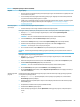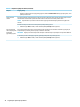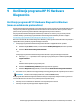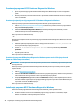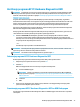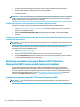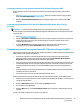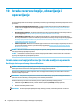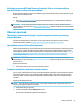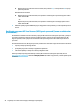User guide
Table Of Contents
- Početak rada
- Upoznavanje sa vašim računarom
- Povezivanje na mrežu
- Povezivanje na bežičnu mrežu
- Povezivanje na žičnu mrežu – LAN (samo na odabranim proizvodima)
- Uživanje u mogućnostima za zabavu
- Korištenje kamere
- Korištenje audio funkcija
- Korištenje video funkcija
- Povezivanje DisplayPort uređa pomoću USB Type-C kabla (samo na odabranim proizvodima)
- Povezivanje Thunderbolt uređaja koristeći USB Type-C kabl (samo na odabranim proizvodima)
- Povezivanje video uređaja pomoću VGA kabla (samo na odabranim proizvodima)
- Povezivanje video uređaja pomoću HDMI kabla (samo na odabranim proizvodima)
- Povezivanje digitalnih uređaja za prikaz pomoću Dual-Mode DisplayPort kabla (samo na odabranim proiz ...
- Otkrivanje i povezivanje sa bežičnim ekranima kompatibilnim s funkcijom Miracast (samo na odabranim ...
- Korištenje prijenosa podataka
- Navigacija po ekranu
- Održavanje računara
- Sigurnost računara i podataka
- Rješavanje problema
- Korištenje programa HP PC Hardware Diagnostics
- Korištenje programa HP PC Hardware Diagnostics Windows (samo na odabranim proizvodima)
- Korištenje programa HP PC Hardware Diagnostics UEFI
- Korištenje postavki za program Remote HP PC Hardware Diagnostics UEFI (samo na odabranim proizvodima ...
- Izrada rezervne kopije, obnavljanje i oporavljanje
- Specifikacije
- Elektrostatičko pražnjenje
- Pristupačnost
- Informacije o podršci
- Indeks
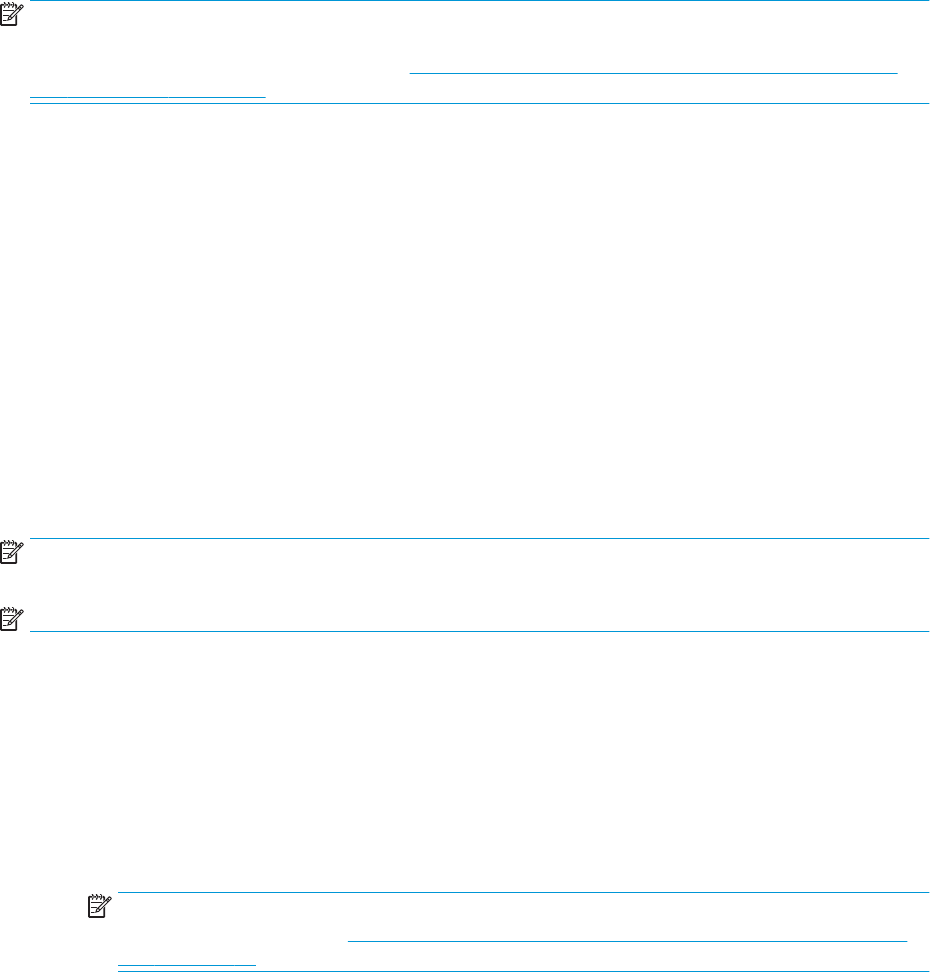
Korištenje programa HP PC Hardware Diagnostics UEFI
NAPOMENA: Za Windows 10 S računare morate koristiti računar s operativnim sistemom Windows i USB
ash pogon kako biste preuzeli i kreirali okruženje za HP UEFI podršku budući da su dostupne samo .exe
datoteke. Više informacija potražite u odjeljku Preuzimanje programa HP PC Hardware Diagnostics UEFI na
USB ash pogon na strani 37.
Program HP PC Hardware Diagnostics UEFI (Objedinjeni proširivi interfejs za nadogradnju, eng. Unied
Extensible Firmware Interface) vam omogućava da pokrećete dijagnostičke testove kako biste utvrdili radi li
hardver računara pravilno. Alat se pokreće izvan operativnog sistema kako bi mogao izolirati kvarove
hardvera od problema koji su izazvani radom operativnog sistema ili drugih softverskih komponenti.
Ako računar nakon uključivanja ne pokreće Windows, možete koristiti program HP PC Hardware Diagnostics
UEFI kako biste dijagnosticirali probleme s hardverom.
Kada program HP PC Hardware Diagnostics UEFI otkrije kvar koji iziskuje zamjenu hardvera, generira se 24-
cifreni ID kôd kvara. Da biste potražili pomoć prilikom rješavanja problema:
▲ Odaberite Contact HP (Kontaktiraj HP), prihvatite odricanje kompanije HP od obaveza u oblasti
privatnosti i zatim koristite mobilni uređaj da skenirate ID kôd koji se prikaže na narednom ekranu.
Prikazuje se stranica servisnog centra HP podrške korisnicima s automatski popunjenim ID kodom kvara
i brojem proizvoda. Slijedite upute na ekranu.
– ili –
Kontaktirajte odjel za podršku i navedite ID kôd kvara.
NAPOMENA: Da biste pokrenuli dijagnostiku na laptop/tablet računaru, računar mora biti u načinu rada
prijenosnog računara i morate koristiti priloženu tastaturu.
NAPOMENA: Ako trebate zaustaviti dijagnostički test, pritisnite tipku esc.
Pokretanje programa HP PC Hardware Diagnostics UEFI
Da biste pokrenuli program HP PC Hardware Diagnostics UEFI, pratite sljedeće korake:
1. Uključite ili ponovo pokrenite računar i brzo pritisnite esc.
2. Pritisnite f2.
BIOS traži dijagnostičke alate na tri lokacije i to sljedećim redoslijedom:
a. Povezani USB ash pogon
NAPOMENA: Detalje o preuzimanju programa HP PC Hardware Diagnostics UEFI na USB ash
pogon potražite u poglavlju Preuzimanje najnovije verzije programa HP PC Hardware Diagnostics
UEFI na strani 38.
b. Tvrdi disk
c. BIOS
3. Kada se otvori dijagnostički alat, odaberite jezik, odaberite vrstu dijagnostičkog testa kojeg želite
pokrenuti i zatim slijedite upute na ekranu.
Preuzimanje programa HP PC Hardware Diagnostics UEFI na USB ash pogon
Preuzimanje programa HP PC Hardware Diagnostics UEFI na USB ash pogon može biti korisno u sljedećim
situacijama:
Korištenje programa HP PC Hardware Diagnostics UEFI 37